Користувачі macOS, які часто працюють зі скриптами командного рядка, іноді стикаються з неприємною ситуацією: після запуску скрипту залишається відкритим вікно терміналу. Це можна легко виправити, змінивши певні налаштування.
Зауважте, що цей спосіб діє лише тоді, коли скрипт запускається не безпосередньо через командну оболонку bash, а, наприклад, через подвійне клацання у Finder або за допомогою комбінації клавіш. В іншому випадку ви просто повернетеся до звичайної командної строки. Можна, звичайно, скористатися командою `killall Terminal`, щоб примусово закрити всі вікна терміналу, але це не завжди зручно, оскільки закриє усі відкриті вікна програми.
Коригування поведінки в налаштуваннях профілю
Відкрийте програму “Термінал”, знайшовши її в Dock або папці “Програми”. Потім перейдіть до налаштувань, натиснувши комбінацію клавіш Command + Кома.
У вікні налаштувань перейдіть до вкладки “Профілі”. Зазвичай, профіль, який знаходиться на початку списку, є активним за замовчуванням. У правій частині вікна перейдіть на вкладку “Оболонка” та знайдіть випадаюче меню “Коли оболонка виходить”.
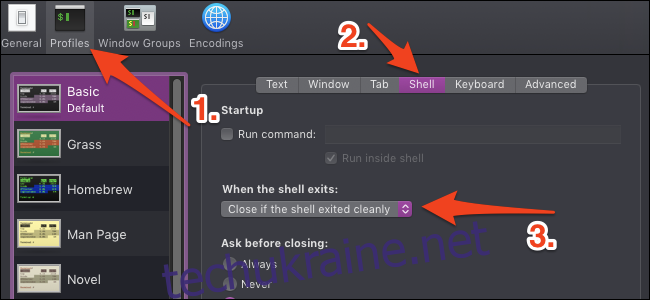
За замовчуванням у цьому меню вибрано пункт “Не закривати вікно”. Щоб вікно терміналу автоматично закривалося після виконання скрипту, оберіть “Закрити, якщо оболонка вийшла чисто”.
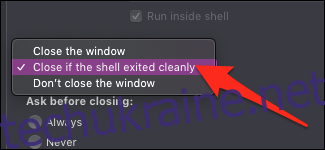
Можна налаштувати закриття вікна щоразу, але в такому разі ви можете отримати повідомлення про помилку, якщо процес завершиться зі статусом, відмінним від нуля. Можливо, вам знадобиться явно завершити виконання скрипту за допомогою команди `exit`, щоб налаштування спрацювало в усіх випадках.
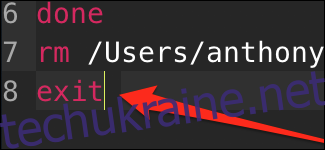
При запуску скрипту через Finder, команда `exit` додається автоматично.
Використання iTerm2 як альтернатива
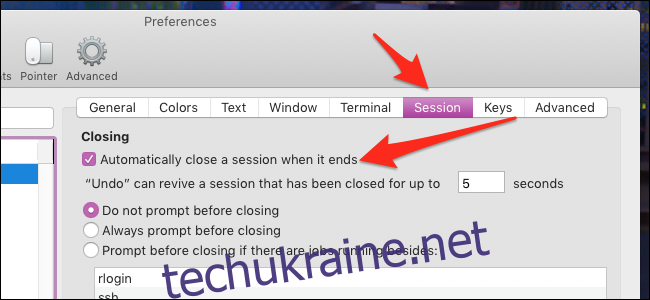
iTerm2 – це популярна альтернативна програма терміналу для macOS, яка автоматично закриває вікно після завершення роботи скрипту. Якщо ви вже використовуєте iTerm2, то могли помітити, що скрипти, запущені через Finder, все одно відкриваються у стандартному терміналі macOS. Це означає, що проблема з відкритими вікнами може виникати, якщо ви не налаштуєте відкриття скриптів через iTerm2.
Змінити програму, за допомогою якої відкриваються скрипти, можна, натиснувши правою кнопкою миші на скрипті у Finder та обравши “Інформація”.
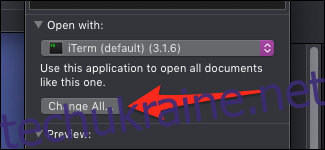
З’явиться випадаюче меню, де можна обрати програму для відкриття скрипту. Оберіть iTerm2 та натисніть “Змінити все”, щоб ця зміна застосувалася до всіх скриптів.
За замовчуванням, якщо вікно iTerm2 вже відкрите, скрипт відкриється у новій вкладці, а не в окремому вікні. Ця вкладка закриється автоматично після завершення скрипту.